- Bölüm 1. iOS için FoneEraser ile iPad'de Safari'de Önbellek Nasıl Temizlenir
- Bölüm 2. Ayarlar Uygulaması ile iPad'de Safari'de Önbellek Nasıl Temizlenir
- Bölüm 3. Safari Uygulamasında iPad'de Safari'de Önbellek Nasıl Temizlenir
- Bölüm 4. AssistiveTouch ile iPad'de Safari'de Önbellek Nasıl Temizlenir
- Bölüm 5. Üçüncü Taraf Uygulamasıyla iPad'de Safari'de Önbellek Nasıl Temizlenir
- Bölüm 6. iPad'de Safari'de Önbelleği Temizleme Hakkında SSS
İPhone, iPad veya iPod'daki tüm içerikleri ve ayarları tamamen ve kalıcı olarak kolayca silin.
- İPhone Önemsiz Dosyalarını Temizle
- İPad Önbelleğini Temizle
- İPhone Safari Çerezlerini Temizle
- İPhone Önbelleğini Temizle
- İPad Belleğini Temizle
- İPhone Safari Geçmişini Temizle
- İPhone Kişilerini Sil
- İCloud Yedeklemesini Sil
- İPhone E-postalarını Sil
- İPhone Sil WeChat
- İPhone WhatsApp'ı Sil
- İPhone Mesajlarını Sil
- İPhone Fotoğrafları Sil
- İPhone Çalma Listesini Sil
- İPhone Restrctions Parolasını Sil
5 Zahmetsiz Yöntemle iPad'de Safari'de Önbellek Nasıl Temizlenir
 Tarafından güncellendi Boey Wong / 18 Ağustos 2022 15:00
Tarafından güncellendi Boey Wong / 18 Ağustos 2022 15:00Bildiğiniz gibi Safari, iPhone ve iPad'deki yerleşik tarayıcı uygulamasıdır. İstediğinizi aramanıza izin verir ve istediğiniz şeye hızlı bir şekilde erişmenize yardımcı olmak için yer imi, favori, geçmiş ve daha fazlası gibi özelliklere sahiptir.
Aynı zamanda, Safari'deki önbellek dosyaları birikecektir. Bir yandan Safari'deki önbellek dosyaları, aynı içeriği kısa sürede yüklemenizi ve aynı girdileri tekrar tekrar girdiğiniz zamandan tasarruf etmenizi sağlar. Öte yandan, iPad'in daha yavaş çalışmasına, uygulamaların veya iOS'un çökmesine ve hatta yanıt vermemeye başlaması gibi iPad'de bazı sorunlara da neden olurlar.
Şu anda, iPad Safari önbelleği temizleme hakkında bir şeyler öğrenmelisiniz. Bu gönderide önerilen 5 seçenek tanıtılacaktır.
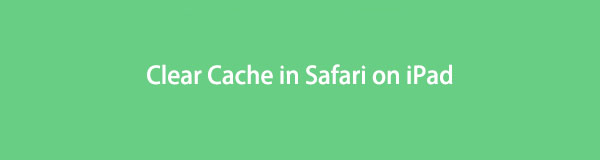

Rehber Listesi
- Bölüm 1. iOS için FoneEraser ile iPad'de Safari'de Önbellek Nasıl Temizlenir
- Bölüm 2. Ayarlar Uygulaması ile iPad'de Safari'de Önbellek Nasıl Temizlenir
- Bölüm 3. Safari Uygulamasında iPad'de Safari'de Önbellek Nasıl Temizlenir
- Bölüm 4. AssistiveTouch ile iPad'de Safari'de Önbellek Nasıl Temizlenir
- Bölüm 5. Üçüncü Taraf Uygulamasıyla iPad'de Safari'de Önbellek Nasıl Temizlenir
- Bölüm 6. iPad'de Safari'de Önbelleği Temizleme Hakkında SSS
Bölüm 1. iOS için FoneEraser ile iPad'de Safari'de Önbellek Nasıl Temizlenir
Kaçırmamanız gereken ilk seçenek İOS için FoneEraser. Size yardımcı olmak için bilgisayarda üçüncü taraf bir programdır. iOS cihaz alanını boşaltın, dahil olmak üzere gereksiz dosyaları silme, fotoğraflar, uygulamalar ve büyük dosyalar. Ayrıca, cihazdaki tüm verileri silmek ve bundan sonra yepyeni bir tane almak için de kullanabilirsiniz.
iPad Safari'de önbelleği temizlemek istiyorsanız, bilgisayarınızda iOS için FoneEraser'ı deneyebilirsiniz. Aşağıda gösteri sizin için.
İOS için FoneEraser, iPhone, iPad veya iPod'daki tüm içeriği ve ayarları tamamen ve kalıcı olarak kolayca silebilen en iyi iOS veri temizleyicisidir.
- İPhone, iPad veya iPod touch'tan istenmeyen verileri temizleyin.
- Tek seferlik yazma işlemiyle verileri hızlı bir şekilde silin; bu sayede birçok veri dosyası için zaman kazanabilirsiniz.
- Güvenli ve kullanımı kolaydır.
1. AdımIndirin ve yükleyin İOS için FoneEraser bilgisayarda, daha sonra otomatik olarak başlatılacaktır.

2. AdımiPhone'u bilgisayara bağlayın, Boş Alan Açın > Önemsiz Dosyaları Sil.
3. AdımCihazınızı tarar ve mevcut tüm gereksiz dosyaları gösterir. Onları kontrol edin ve tıklayın silmek düğmesine basın.

iPad'deki diğer verileri silip silmeyeceği konusunda endişelenmenize gerek yok. İsterseniz iPad'deki diğer verileri asla değiştirmez veya kaldırmaz Önemsiz Dosyaları Sil altında Boş Alan Açın bölüm. Üstelik isterseniz Iphone'u temizle takas veya bekleyen için, seçmelisiniz Tüm Verileri Sil yerine. Bu mod, verilerinizin tamamen silinmesini ve verilerin kurtarılamamasını sağlar.
İOS için FoneEraser, iPhone, iPad veya iPod'daki tüm içeriği ve ayarları tamamen ve kalıcı olarak kolayca silebilen en iyi iOS veri temizleyicisidir.
- İPhone, iPad veya iPod touch'tan istenmeyen verileri temizleyin.
- Tek seferlik yazma işlemiyle verileri hızlı bir şekilde silin; bu sayede birçok veri dosyası için zaman kazanabilirsiniz.
- Güvenli ve kullanımı kolaydır.
Bölüm 2. Ayarlar Uygulaması ile iPad'de Safari'de Önbellek Nasıl Temizlenir
İPad'de Safari önbelleğini kaldırmanın ikinci yolu, Ayarlar uygulamasını kullanmaktır. iOS cihazlarda Ayarlar uygulamasının verileri ve ayarları buna göre yönetmenizi sağladığını bilmelisiniz. Böylece, iPad'de Ayarlar uygulamasını da açabilir ve Ayarlar uygulamasıyla iPad Safari uygulamasında önbelleği temizlemek için öğreticiyi takip edebilirsiniz.
1. AdımÜzerinde Ayarlar uygulamasını seçin genel > iPad Depolama.
2. AdımAşağı kaydırın ve dokunun Safari uygulama> web sitesi Veri > Tüm Web Sitesi Verilerini Kaldır.
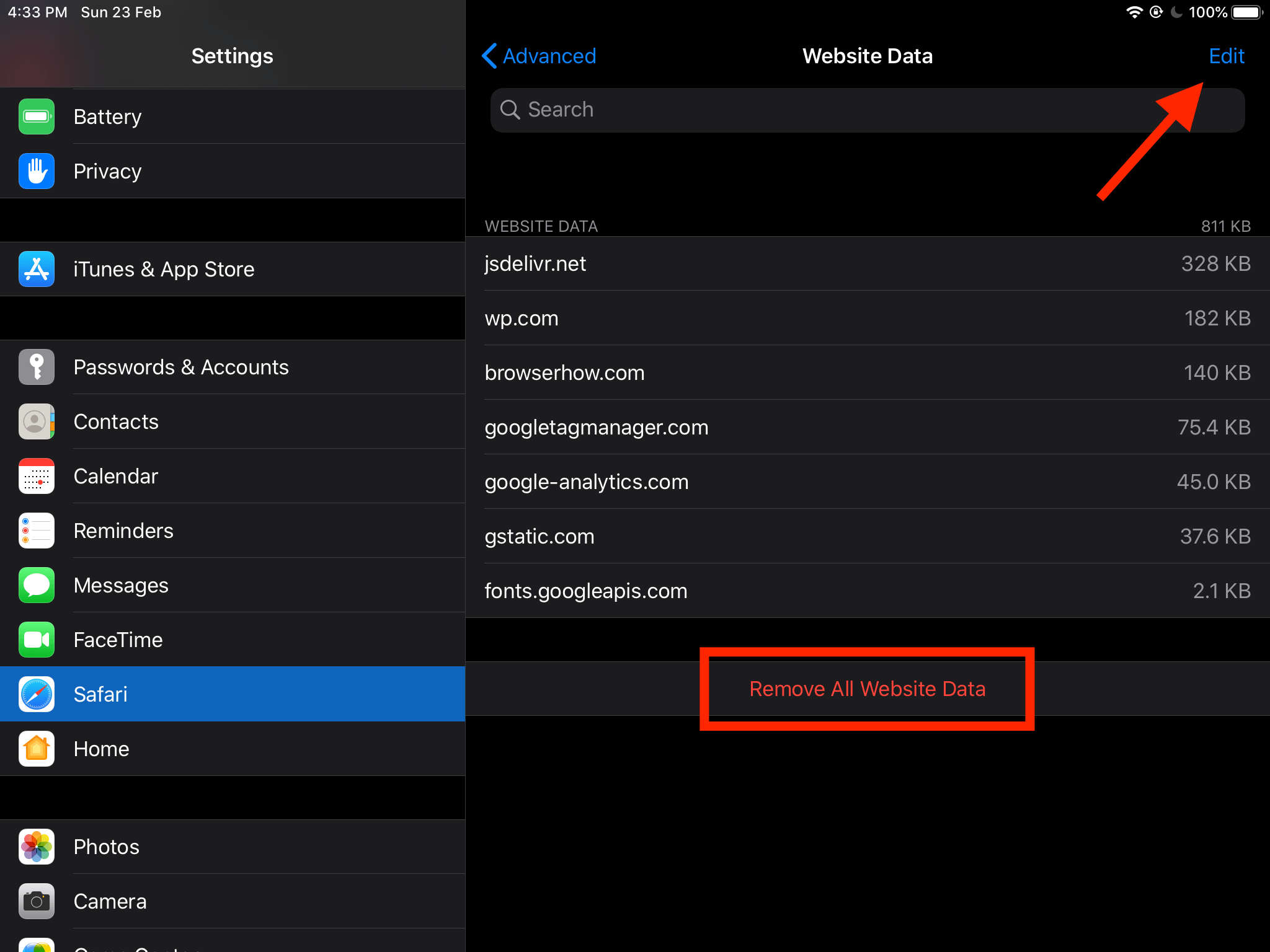
Alternatif olarak, şuraya da gidebilirsiniz: Ayarlar uygulama> Safari > Geçmişi ve Web Sitesi Verilerini Temizle.
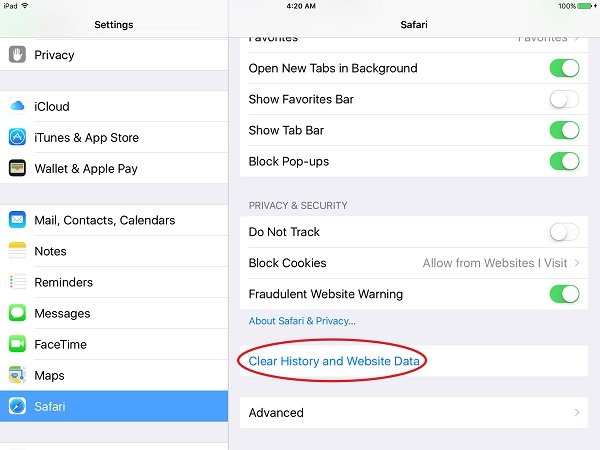
Gördüğünüz gibi, isterseniz Ayarlar uygulamasında diğer uygulamalar için verileri de temizleyebilirsiniz. Ancak aşağıdaki gibi iPad Safari uygulamasında da önbelleği kaldırabilirsiniz.
Bölüm 3. Safari Uygulamasında iPad'de Safari'de Önbellek Nasıl Temizlenir
Safari uygulamasını günlük hayatta kullanmak istiyorsanız uygulama içerisinde önbelleği, geçmişi, yer imi ve daha fazlasını kolayca yönetebileceğinizi bilmelisiniz. Bu nedenle, iPad'de Safari'de önbelleği kaldırmak istiyorsanız, ayrıntılı uygulamaları kontrol edebilirsiniz.
1. AdımAçılış Safari iPad'de uygulamaya dokunun ve imi altta simgesi.
2. AdımGörebilirsiniz Favoriler, Okuma Listesi ve Tarihçe açılır pencerede Geçmiş'i seçin ve Temizle düğmesine basın.
Benzer şekilde, diğer uygulamalar için önbelleği kaldırmak istiyorsanız, bu uygulamayı iPad'de açabilir ve ardından ayarlar simgesini bulabilirsiniz. Bundan sonra, düğmeleri kontrol edin ve uygulamadan verileri kaldırın.
Bazı kişiler, uygulama önbelleğini kaldırmak için bir uygulamayı yeniden yükleyebileceklerini veya kaldırabileceklerini biliyor olabilir. Ancak Safari uygulaması, iPad ile birlikte gelen yerleşik bir uygulamadır, onu kaldıramaz veya yükleyemezsiniz. Endişelenmeyin, bir sonraki bölümde iPad Safari önbellek dosyalarını kaldırmak için başka bir numara bulun.
İOS için FoneEraser, iPhone, iPad veya iPod'daki tüm içeriği ve ayarları tamamen ve kalıcı olarak kolayca silebilen en iyi iOS veri temizleyicisidir.
- İPhone, iPad veya iPod touch'tan istenmeyen verileri temizleyin.
- Tek seferlik yazma işlemiyle verileri hızlı bir şekilde silin; bu sayede birçok veri dosyası için zaman kazanabilirsiniz.
- Güvenli ve kullanımı kolaydır.
Bölüm 4. AssistiveTouch ile iPad'de Safari'de Önbellek Nasıl Temizlenir
Apple, kullanıcıların önbelleği, RAM'i ve gereksiz dosyaları temizlemesine ve bilinmeyen bazı sorunları aynı anda düzeltmesine yardımcı olmak için yeni bir özellik yayınladı. İPad'de Safari önbelleğini kaldırmak için de kullanabilirsiniz. Öğrenmeniz gereken süreç aşağıdadır.
1. Adımİlk olarak, AssistiveTouch'ı şu şekilde etkinleştirmelisiniz: Ayarlar > Engellilerin kullanımları için uygunluk > Dokunma > Yardımcı dokunmatikveya Siri'den doğrudan etkinleştirmesini isteyebilirsiniz.
2. AdımiPad'i kapat Ayarlar > genel > kapatmak.
3. AdımKaydırıcıyı gördüğünüzde, Yardımcı Dokunma simgesine basın ve Ana Sayfa'yı seçin.
4. AdımAktivitenizi onaylamak için şifreyi girin.
Son olarak, bazı kullanıcılar Safari'de önbelleği temizlemek için iPad'deki App Store'dan üçüncü taraf uygulamaları indirmek ister.
Bölüm 5. Üçüncü Taraf Uygulamasıyla iPad'de Safari'de Önbellek Nasıl Temizlenir
App Store'da birçok farklı araç vardır, arama kutusunda önbelleği temizle araması yapabilir ve ardından bunu iPad'e kolayca yükleyebilirsiniz. Uygun ve güçlü bir uygulama seçmek çok önemlidir. Test ettikten sonra denemeniz gereken 3 tanesini burada listeledik.
En İyi 1. Daha Temiz Bir
En İyi 2. Temizleme
En İyi 3. Temiz Usta
App Store'a gidin ve istediğinizi arayın ve ardından iPad'e yükleyin. İPad'de açın, Safari'de iPad önbelleğini temizlemek için basit talimatları izleyin.
İOS için FoneEraser, iPhone, iPad veya iPod'daki tüm içeriği ve ayarları tamamen ve kalıcı olarak kolayca silebilen en iyi iOS veri temizleyicisidir.
- İPhone, iPad veya iPod touch'tan istenmeyen verileri temizleyin.
- Tek seferlik yazma işlemiyle verileri hızlı bir şekilde silin; bu sayede birçok veri dosyası için zaman kazanabilirsiniz.
- Güvenli ve kullanımı kolaydır.
Bölüm 6. iPad'de Safari'de Önbelleği Temizleme Hakkında SSS
1. iPad'imi daha hızlı hale getirmek için nasıl temizlerim?
İlk olarak, iPad'i yeniden başlat. Ardından istenmeyen verileri cihazdan kaldırmayı deneyin. Son olarak denemelisiniz İOS için FoneEraser iPad'i temizlemek için bilgisayarda.
2. iPad'imdeki çerezleri silmeli miyim?
Çerezler, istediğiniz şeye hızlı bir şekilde erişmenize ve zamandan tasarruf etmenize yardımcı olur. Ancak cihaz, uygulama veya güvenlik için sorunlara neden olduklarında bunları kaldırmalısınız.
3. iPad'de Safari geçmişini nasıl bulurum?
Açın Safari iPad'de uygulamaya dokunun, imi simgesine dokunun ve Tarihçe simge. Ardından Safari'nin tüm geçmişini görebilirsiniz.
4. Safari ne sıklıkla geçmişi siler?
Varsayılan olarak Safari, geçmişi yılda bir kez temizler. Bu ayarı değiştirebilirsiniz.
Bu kadar. iPad'de Safari'de önbelleği temizlemenin kanıtlanmış ve etkili 5 yöntemini öğrendiniz. Ve denemelisin İOS için FoneEraser çünkü iPhone'da yer açmak veya cihazdaki tüm verileri uygun şekilde silmek için en çok önerilen araçtır. Bilgisayara indirin ve şimdi deneyin!
İOS için FoneEraser, iPhone, iPad veya iPod'daki tüm içeriği ve ayarları tamamen ve kalıcı olarak kolayca silebilen en iyi iOS veri temizleyicisidir.
- İPhone, iPad veya iPod touch'tan istenmeyen verileri temizleyin.
- Tek seferlik yazma işlemiyle verileri hızlı bir şekilde silin; bu sayede birçok veri dosyası için zaman kazanabilirsiniz.
- Güvenli ve kullanımı kolaydır.
